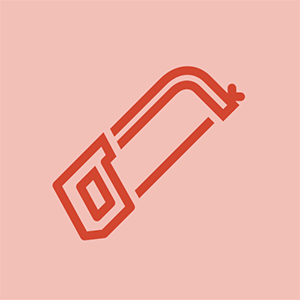Acer Aspire
tietokone ei tunnista iPod shufflea

Rep: 217
Lähetetty: 5.4.2018
Minulla on täällä Acer Aspire V3-371 -sarjan kannettava tietokone, eikä sitä voi käynnistää, koska se ei löydä käynnistettävää laitetta. Yritin alun perin asentaa Windowsin uudelleen, mikä ei toiminut. Joten testasin alkuperäisen kiintolevyn. Se oli jossain määrin vika. Joten vaihdoin sen uuteen ja asennin Windowsin uudelleen. PC toimi! Mutta vain noin viikon ajan, ennen kuin täsmälleen sama ongelma esiintyi uudelleen ... Nyt minulta puuttuu ideoita, mikä se voisi olla.
Vaikuttaa siltä, että virtalähteessäsi on vika, joka vahingoittaa kiintolevyäsi. Voitko testata muita komponenttejasi ja nähdä, mistä ongelma tulee. Oletko yrittänyt lähettää kysymyksesi virallisille Acer-tukifoorumeille: https://www.acer.com/ac/en/US/
@lukecetion , mitä tarkoitat, että alkuperäinen kiintolevy oli jossakin määrin vika? Oletko käyttänyt palautuslevyä, kuten http://www.hirensbootcd.org/ ? Hirensillä on kiintolevyn diagnostiikkatyökalut, pääkäynnistystietotyökalut, virustorjuntaohjelmistot jne.
Hei @lukecetion ,
Havaitaanko kiintolevy BIOSissa, et koskaan sanonut?
@jayeff Kyllä, se havaitaan.
Hei @lukecetion ,
Jos UEFI on käytössä, mitkä vaihtoehdot ovat käytettävissä BIOSissa käynnistysjärjestykselle?
Etkö tiedä kannettavaa tietokonetta tai BIOSia, mutta voitko lisätä käynnistysvaihtoehdon lainkaan vaihtoehtoluetteloon?
Ehkä sellainen, joka näyttää esimerkiksi Win 10 HDD: n tai Win 10 USB: n.
Vain ajatus.
13 vastausta
Valittu ratkaisu
 | Rep: 415 |
Tämä opetusohjelma toimii kaikilla brändin kannettavilla / työpöydillä, jotka työskentelevät Windows-alustalla. Noudata näitä ohjeita ongelman korjaamiseksi.
Jos saat virheen 'Ei käynnistyslaitetta löydetty', kun olet päivittänyt Acerin BIOS-arvon 1.00: sta 1.05: een, toimi seuraavasti:
Pakotettu sammutusjärjestelmä painamalla virtapainiketta vähän kauemmin.
Käynnistä nyt kannettava tietokone / työpöytä uudelleen.
Paina F2-näppäintä toistuvasti ja siirry BIOS-asetuksiin.
Siirry nyt pää- ja F12-käynnistysvalikkoon: Ota käyttöön.
Nyt mennä Käynnistysvaihtoehto / valikko ja vaihda käynnistystila UEFI: stä Legacy.
Paina F10-näppäintä ja tallenna ja poistu.
Käynnistä nyt järjestelmä uudelleen
Katso koko artikkeli ja video alla olevasta linkistä
https: //techblogchain.com/fix-no-bootabl ...
Muita keinoja:
1. Irrota kaikki USB: n oheislaitteet
Useimmissa tapauksissa ei käynnistettävissä voi johtua käyttämistäsi USB-laitteista. Paras tapa käsitellä ongelmaa on siis irrottaa kaikki käytössä olevat USB-oheislaitteet. Lisäksi sinun on varmistettava, että kytket myös USB-näppäimistön ja hiiren, jotta pääset eroon ongelmasta.
2. Tarkista kaapelit
Lisäksi ei käynnistettävän laitteen ongelma voi johtua myös löysistä kaapeleista. Joten sinun on saatava tietokone varmistettava, että tietokoneen johdot on kiristetty, kun käsittelet ongelmaa. Ensimmäinen asia, jonka voit tehdä, on sammuttaa tietokone ja tarkistaa sitten kaikki SATA-kaapelit ja niiden yhteys kiintolevyyn ja emolevyyn.
3. Aseta hyvä kiintolevy ensimmäiseksi käynnistyslaitteeksi
Koska ongelma, että Acerissa ei ole käynnistettävää laitetta, Acerin kannettavan tietokoneen korjausta, saattaa olla syynä myös vialliselle kiintolevylle, sinun on asetettava oikea kiintolevy.
Kiintolevyn asettamisen vaiheet ovat
- Sammuta Acer-laite pitämällä virtapainiketta painettuna 5 sekunnin ajan
- Paina pitkään nuolipainiketta ja napsauta sitten Käynnistys-välilehteä.
- Siirry sitten BIOS-apuohjelman Poistu-välilehteen.
- Valitse ”Poistu tallennusmuutoksista”
- Noudata sitten ohjeita ja käynnistä tietokone uudelleen.
Ja saat halutut tulokset.
4. Korjaa vioittunut MBR
MBR on ala, jolla on tietoa käyttöjärjestelmän ja kiintolevyn kuormituksesta. MBR: n menetys johtaa käynnistysongelmiin. Tässä on komentokehote 'ei käynnistysongelmia Acer-kannettavan tietokoneen korjaukseen'.
- Bootrec / rebuildbcd
- Bootrec / scanos
- Bootrec / fixboot
- Bootrec / fixmbr
Kun olet suorittanut komennot ja ongelmasi ei vielä korjaudu, kokeile seuraavaa.
- bcdedit / export C: BCD_Backup
- c:
- cd-käynnistys
- attrib bcd -s -h -r
- ren c: bootbcd bcd.old
- bootrec / RebuildBcd
Siksi voit korjata ongelman, joka ei sisällä käynnistettävää laitetta Acer Windows 8.
5. Rakenna MBR uudelleen ilman Windows CD: tä
Sillä aikaa ' ei käynnistettävää laitetta Acer kannettavan tietokoneen korjaus ' vaatii Windows CD: n asennuksen, voit joskus tehdä sen myös ilman CD: tä. Tätä varten sinun on luotava ympäristö. Voit luoda ympäristön MBR: lle noudattamalla näitä yksinkertaisia ohjeita.
- Aluksi lataa ilmainen ohjelmisto ja asenna se sitten tietokoneellesi.
- Suorita AQMEI ja napsauta sitten ohjattua käynnistyslevykkeen luomista.
- Aseta sitten käynnistettävä USB
- Näet mahdollisuuden rakentaa MBR uudelleen. Klikkaa sitä.
Katso koko artikkeli: https: //techblogchain.com/no-bootable-de ...
sen kiitos
Kuinka monta kertaa sinun on painettava F2?
Nvm. Kiintolevy oli löysä
LG g3 -näyttö himmenee mustaksi
Erinomaista! mutta nyt ongelmana on vain musta näyttö hiiren liikkeellä. :(
Erittäin hyödyllinen kiitos u, minun kehittyy ongelma puhdistamisen jälkeen hengellä.
2007 Toyota Camry aurinkoverhot
| | Rep: 25 |
joitakin harhaanjohtavia ja puutteellisia tietoja muutamassa näistä vastauksista. tässä on joitain tärkeitä seikkoja, jotka tarvitsevat selvennystä.
- SSD on lyhenne sanoista Solid State Drive. näissä kiintolevyissä ei ole mekaanisia liikkeitä. Vaikka ne epäonnistuisivat, ei koskaan tule napsahtavia ääniä, tärinää. Ajattele sitä kuten USB-muistitikku toimii. ne ovat nopeita! ne ovat yleensä mukana korkeamman tason järjestelmissä tai jälkimarkkinoiden päivityksinä.
- HDD tarkoittaa kiintolevyä. nämä ovat perinteisiä kiintolevyjä, joissa on mekaanisia liikkuvia osia. Melkein kuin korkean teknologian levysoitin, siinä on kiekko, joka tallentaa tiedot (vinyyli), ja luku- / kirjoitusvarsi, jossa on magneettinen pää, joka pääsee lautaselle (toisin kuin levysoittimen äänivarsi ja kasettineula). Useimmiten nämä ovat vakiona monissa tehdasjärjestelmissä. ja nämä antavat huomattavan äänen, kun ne ovat käynnissä (tasainen korkealla pyörteellä). jos kuulet napsautuksen, kiintolevy on todennäköisesti paahtoleipää.
- Acerissani on virhe ilman käynnistyslaitetta käynnistettäessä. Kun UEFI (ja suojattu käynnistys) on käytössä, tietokoneeni etsii VAIN sisäisen kiintolevyn (tai SSD: n) käyttöjärjestelmää. se ei välitä, onko Windows-korjaus-CD-levy tai USB-palautustietokone kytketty.
- UEFI: n poistaminen käytöstä ja sen vaihtaminen Legacy-tilaan (joka myös poistaa suojatun käynnistyksen käytöstä) antaa minun kertoa tietokoneelle, että se etsii muita paikkoja käynnistettäessä.
Voit tehdä tämän Acer-laitteellani: (ensinnäkin kannettava tietokone on kytkettävä pois päältä).
- Pidä F2-näppäintä painettuna ja käynnistä sitten kannettava tietokone. pidä F2-näppäintä painettuna, kunnes UEFI-näyttö (alias BIOS) ponnahtaa esiin.
- käytä nuolinäppäimiä siirtyäksesi BOOT-välilehteen. Paina käynnistystilaa. Vaihda asetukseen LEGACY. (Ponnahdusikkunan pitäisi ilmestyä. Tämä on normaalia. Paina vain OK). Huomaa, että SECURE BOOT -vaihtoehtoa ei ole enää olemassa! Se on normaalia, koska suojattu käynnistys on ominaisuus, joka on saatavana vain UEFI: n kanssa.
- käytä nuolinäppäimiä ja siirry PÄÄ-välilehteen. Paina F12 BOOT MENU. Aseta tämä asetukseksi ENABLED (saattaa olla jo käytössä joillekin teistä).
- Paina F10 tallentaaksesi ja poistuaksesi. Järjestelmä käynnistetään uudelleen vanhan koulun CMOS / BIOSin avulla, joista jotkut meistä tuntevat. tämä antaa sinulle mahdollisuuden käynnistää CD-levyltä, USB: ltä, verkosta jne. Tässä palautus-USB tai levy tai Windowsin asennuslevy todella toimii.
- Pidä F12-näppäintä painettuna, kun tietokone käynnistyy. käynnistyshallinnan pitäisi tulla esiin, joka näyttää kaikki järjestelmän eri vaihtoehdot. jos sinulla on USB-muistitikku, varmista, että se on kytketty ennen uudelleenkäynnistystä, muuten se ei välttämättä näy käynnistyshallinnassa. sama DVD- tai CD-ROM-levyjen kanssa. varmista, että siellä on jotain ennen käynnistystä. jos se ei tule näkyviin tai sitä ei ole kytketty verkkovirtaan, yritä uudelleen pitämällä virtapainiketta painettuna muutaman sekunnin ajan sulkeaksesi kannettavan tietokoneen. Pidä F12-näppäintä painettuna ja käynnistä sitten kannettava tietokone.
- nyt aion pysähtyä, koska seuraavat vaiheet vaihtelevat sen mukaan, mistä tallennusvälineestä sinulla on palautus. Seuraa vain tietyn palautustyökalun näyttöön tulevia ohjeita. joten kuten aikaisemmissa kirjoituksissa on sanottu, Acerilla on palautuksen luontityökalu, jota ihannetapauksessa olisi käytetty tietokoneen toimiessa. takaisin sinä päivänä, kun tietokoneyritykset välittivät meistä, he lähettivät tietokoneita palautus-CD: llä tai USB: llä. mutta he eivät enää välitä. joten jos olet yksi harvoista ihmisistä, jos sillä oli mielen lahjoja 2, käytä tätä työkalua, kun kaikki oli hunky-dory, niin olen iloinen sinulle. 95 prosentille meistä, jotka eivät, niin voit yrittää soittaa ACERille ja he voivat lähettää sinulle mielestäni (luultavasti maksua vastaan). toisesta tietokoneesta (ei tarvitse olla Acer) tai voit google Microsoft Windows Media Creation Tool (kutsutaan joskus MCT). Tämän avulla voit valita käyttöjärjestelmän version ja tehdä USB- tai polttaa DVD-levyn käynnistettävällä Windows-kopiolla. Suurimmalle osalle teistä tämän pitäisi auttaa korjaamaan Windowsin asennus. Vähemmistölle teistä (kuten minä), tämä määrittää varmasti, että ongelma johtui laitteistovirheestä. (kiintolevyni epäonnistui - vaikka napsauttavaa ääntä ei olekaan, on paljon muita asioita, jotka ovat saattaneet mennä pieleen.) Kiintolevyn korvaaminen uudella ja toistamalla vaiheet käyttämällä MCT: llä tekemääni USB-muistia olisi asentanut Windowsin uudelle kiintolevylle. mutta päätin olla tekemättä tätä. Katso alempaa.
- koska haluan ajatella itseäni 'viileänä', olen itse asentanut Ubuntun Windowsin sijaan. (Luulen, että minulla on myös luottamusongelmia Windows lol: n kanssa). pohjimmiltaan sen sijaan, että käyttäisin MCT: tä käynnistettävän Windows USB: n luomiseen, tein vastaavan Linuxin käynnistettävän USB: n - Ubuntu. samat vaiheet Windows-asennuksen korjaamiseksi antoivat minun asentaa Ubuntu.
- kun kaikki on jälleen toiminnassa, sinun tarvitsee vain palata BIOSiin ja kumota aiemmin tehdyt muutokset. Ota UEFI-vaihtoehto käyttöön. varmista, että myös suojattu käynnistys on käytössä. Voit jättää F12 BOOT MENU -toiminnon käyttöön tai pois käytöstä (se ei vaikuta mihinkään).
** tärkeä asia on, että Acer väittää, että käyttöjärjestelmän ongelmien korjaamiseen on hyödyllinen korjausosio. käynnistyksen aikana sinun on pidettävä ALT + F10-näppäintä alhaalla tämän palautustyökalun esiin tuomiseksi. ilmeisesti, koska kiintolevyni ei ollut luettavissa, tämä ei auttanut minua. tämä saattaa kuitenkin auttaa monia teistä ... biosissa sen pitäisi olla jo käytössä. mutta jos se ei ole, löydät sen samasta MAIN-välilehdestä. etsi vaihtoehto nimeltä D2D-palautus - levyltä levylle -palautus. (Minun olisi pitänyt aloittaa tämä viesti tällä eh lolilla). kun se on otettu käyttöön, pidä ALT + F10 painettuna ja käynnistä sitten tietokone.
joka tapauksessa, onnea!
-Nick
Siirtyminen UEFI: stä vanhaan käynnistykseen toimii. Kiitos
UEFI-laiteohjelmistoversiossa v.118 ei ole tällaista vaihtoehtoa vaihtaa Legacy-sovellukseen. Väärä neuvoja vuoden 2019 jälkeiseen Acer-laiteohjelmistoon
 | Rep: 13 |
Vilkkasin vain Biosia vanhalla (2016) insydeH20 -biolla ja se oli tyhmä - sain virheen 'ei käynnistettävää laitetta'. Korvasin alkuperäisen hänen SDD: llä noin vuosi sitten, joten muutin käynnistysjärjestystä, ei toiminut. Näin saat sinut takaisin käynnistettäväksi.
Kun käynnistät uudelleen, paina mitä tahansa f (toiminto) -painiketta päästäksesi aloitusnäyttöön, nuoli oikealle viimeiseen näyttöön ja vaihda Windowsin käynnistysasetukseksi LEGACY. Windows 8 ja uudemmat varoitukset blah blah sitten tallentaa ja käynnistää uudelleen. Palasin takaisin alkuperäisiin SD / käyttöohjelmiin, jotta voisin vilkkua päivitetyllä Bios-laiteohjelmistolla.
hiiii, kannettavalla tietokoneellani ei ole käynnistettävää laitetta, mutta en pääse käynnistymään, kuuluu äänimerkki kytketessäsi latauskaapelia, vilkkuu suorakulmainen kuva, kun pidän virtapainiketta päällä, olen epätoivoinen viime kerralla, kun se tapahtui, pakotin sen vain sammutettiin ja se toimi, mutta nyt on kulunut yli 2 tuntia ja se ei tule takaisin elämään. Voiko joku auttaa pls, kiitos niin paljon, käytän sitä työhön
 | Rep: 13 |
Ollut siellä tehnyt niin, joskus kun vedonlyönti loppuu ja pc sammuttaa bios vaihtaa käynnistysvaihtoehdon vanhoista biosista uefiksi, mutta voit siirtyä biosiin ja vaihtaa sen takaisin, se menee molempiin suuntiin, riippuu kummassa heistä olet asentanut ikkunat, koska niiden kiintolevylle käyttämä muoto on erilainen.
 | Rep: 137 |
Oletko yrittänyt uudelleenkäynnistää biosia?
Mitä Windows-versiota käytät?
Jos käytät Windows 8 / 8.1 / 10: tä, oletko yrittänyt vaihtaa vanhan ja UEFI: n välillä?
Kuuletko kiintolevyn napsauttavan ääniä? jos ei vain yritä polttaa Windows ISO USB-tikussa ja asentaa varsinainen käyttöjärjestelmä uudelleen
2011 MacBook Pro -kiintolevyn vaihto
Olen yrittänyt vaihtaa Legacy ja UEFI välillä. Kuulen myös napsauttavan äänen, ja olen yrittänyt asentaa käyttöjärjestelmän uudelleen myös USB-tikun kautta. Olen myös yrittänyt nollata kaikki mahdolliset tietokoneella olevat asiat, myös BiOS: n.
Jos käynnistysvalikossa ei näy mitään vanhaa vaihtoehtoa, mitä tehdä?
 | Rep: 1 |
Otin Techblogchainin neuvot ja muutin UEFI: stä Legacyiksi. Se vain teki asiat pahemmaksi. Voisiko SSD-asema olla rikki? En voi kertoa, milloin näen mustan näytön, jossa on:
Ei käynnistyslaitetta - aseta käynnistyslevy ja paina mitä tahansa näppäintä
Vanhassa BIOS-tilassa se ei käynnisty SSD- tai HDD-asemalta. Sitten takaisin UEFI: hen.
Minulla oli sama ongelma kuin sinulla, joten seurasin ohjeita uudelleen ja vaihdoin takaisin UEFI-tilaan, mutta jätin toisen ja tietokoneeni palasi. Luulen, kuinka kauan se toimii.
 | Rep: 1 |
@ Mykrashna-sateesh on tässä mitä löysin, ratkaisu ongelmaan, käynnistyslaitetta ei löydy, SSD on poltettu. Vaikka pystyin kuulemaan kiintolevyn napsautukset.
ssd ei napsauta sillä ei ole mekaanisia ominaisuuksia, kuten hdd.
 | Rep: 1 |
Vaihdoin Legacyiksi ja sain DOS-viestin No Bootable Device - aseta käynnistyslevy ja paina mitä tahansa näppäintä.
muutti sen takaisin UEFI: ksi ja se toimi jälleen muutaman päivän sitten sama ongelma. Jatkoin vaihtamista näiden kahden välillä saadakseni sen toimimaan uudelleen ja se toimi 3 tai 4 kertaa. Palasin jopa ikkunat edelliseen työpisteeseen (ajattelin, että ongelma johtui siitä, kun poistin ACER-ohjelmat kannettavasta tietokoneesta). Joka tapauksessa huono uutinen on, että vaihto ei näytä saavan sitä käynnissä nyt. Minusta tuntuu melko typerältä, että en luonut käynnistettävää USB: tä, kun onnistuin saamaan sen toimimaan uudelleen
 | Rep: 2k |
Siirsitkö kaikki tiedostot, Windows itse mukaan lukien, toiselle kiintolevylle? Jos kyllä, käyttämäsi ohjelma on todennäköisesti ongelma.
 | Rep: 44 |
Onko SATA-kaapeli kytketty oikein? Jos kiintolevyltä ei tule napsahtavia ääniä, se voi olla ongelma. Muuten, jos sinulla on SSD, napsauttamalla ääniä on kamala merkki (mielestäni), ja jotain on ehdottomasti vialla.
SSD-levyt voivat kestää vain noin vuoden tai kaksi ennen vioittumista. Kokeile kiintolevyä, jos sinulla on ollut SSD jonkin aikaa.
ps3-ohjaimen ongelmat satunnaisella painalluksella
Yritä päivittää BIOS tai UEFI, jos olet äskettäin päivittänyt. Tämä voi olla toinen syy kiintolevyn tai SSD: n epäonnistumiseen.
Hei,
Se olisi todellakin kamala merkki, jos kuulisit napsauttavan ääniä SSD: ltä.
SSD-asemalla ei ole liikkuvia osia, joten se toimii hiljaa. Se on täysin puolijohdelaite.
Kiintolevyltä tulevan äänen napsauttaminen voi osoittaa mekaanisen aseman tai pääongelman.
| | Rep: 1 |
Anna ensin kannettavan tietokoneen lataus loppua ja kytke sitten laturi ja siihen lataamisen aikana ja se alkaa päivittää ja sitten se käynnistyy uudelleen ja olet valmis. Tämä johtuu siitä, että kannettavaa tietokonetta ei ole päivitetty pitkään aikaan, mikä voi aiheuttaa tämän Ei käynnistyslaitetta. Kiitos ja älä unohda päivittää kannettavaa tietokonetta
 | Rep: 1 |
lyijyvalo ei pala. virtanäppäin ei vastaa. näyttää siltä, että virtalähde epäonnistuu
 | Rep: 1 |
Sain tämän ongelman ratkaisemaan menemällä vain BIOSiin pitämällä F2-näppäintä alhaalla käynnistettäessä ja palauttamalla tehdasasetukset.
Simen Amundsen